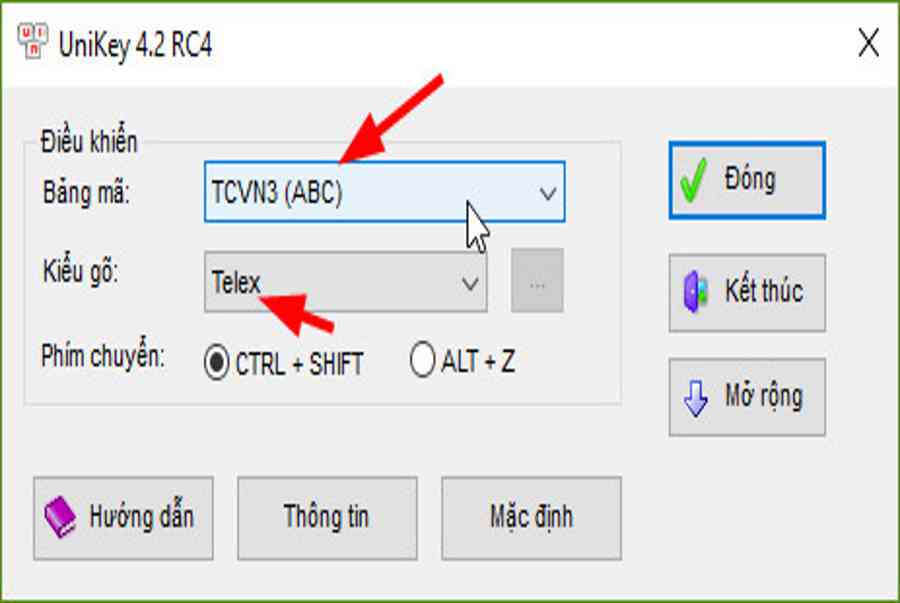Bạn đã biết về video viết tay? Trong bài viết này phanmemdownload.com sẽ chia sẻ với các bạn Cách tạo video viết tay chuyên nghiệp lần này với Videocribe phần mềm.
Đây là một phần mềm vô cùng chuyên nghiệp giúp bạn tạo ra những video ấn tượng và quý phái. Có rất nhiều bạn đã sử dụng phần mềm này để tạo ra những video có nội dung hay để tải lên Youtube và kiếm tiền .
Khi sử dụng phần mềm Videoscribe, bạn có thể tạo video mô phỏng vẽ tay (hay còn gọi là Whiteboard Video), thể hiện bàn tay đang viết, bàn tay đang xóa… từ đó giúp người xem hiểu rất rõ ràng nội dung mà video muốn truyền tải.
Đọc thêm:
Bạn đang đọc: [Tuts] Hướng dẫn làm video chữ viết tay với Videoscribe (Full A-Z) – Phần Mềm Download
I. Ưu điểm của phần mềm?
- Tạo video với hiệu ứng chữ viết tay cực kỳ chuyên nghiệp.
- Không yêu cầu bạn phải giỏi mix vì Videoscribe đã cung cấp cho bạn kho hiệu ứng vô cùng phong phú (hàng nghìn hiệu ứng và âm thanh để thêm vào video).
- Nếu chưa hài lòng với những mẫu có sẵn, bạn hoàn toàn có thể tự thiết kế hoặc tìm kiếm trên google các hiệu ứng / hình ảnh / âm thanh khác… để chèn vào một cách dễ dàng.
- Hỗ trợ chèn ảnh động vào video.
- Khả năng hiển thị.
- Tạo video ấn tượng, video thuyết phục người xem.
- Videoscribe giúp bạn tạo video vừa được viết trên bảng trắng vừa được nói như một giáo viên hoặc người thuyết trình đang giải thích trước khán giả.
- Sau khi làm xong video, bạn có thể chia sẻ ngay trên Facebook, Youtube… hoặc lưu vào máy tính với chất lượng Full HD.
- Và điều quan trọng nhất là cách sử dụng đơn giản, đảm bảo sau khi đọc xong bài viết này bạn có thể tự làm video viết tay
- …………. Và còn rất nhiều tính năng hay ho khác đang chờ bạn tìm hiểu và khám phá.
II. Tải xuống phần mềm Videoscribe Pro
- Trang chủ: www.videoscribe.co
- Link tải từ trang chủ: https://www.videoscribe.co/vi/Download
Ghi chú: Videoscribe Pro là một phần mềm trả phí ($ 144 / năm). Nếu có điều kiện, bạn có thể mua để ủng hộ nhà sản xuất. Bạn vẫn có thể sử dụng miễn phí trong 7 ngày.
III. Hướng dẫn cài đặt phần mềm Videoscribe
+ Bước 1: Sau khi tải phần mềm về => click đúp chuột vào file cài đặt (Videoscribe.msi) => click Next để cài đặt.

+ Bước 2: Tiếp tục nhấn Next.

+ Bước 3: Chọn install để bắt đầu cài đặt.

Được rồi, quy trình setup đã hoàn tất .

+ Bước 4: Ở lần khởi động đầu tiên phần mềm sẽ yêu cầu bạn đăng nhập để có thể sử dụng.
Nếu bạn đã có tài khoản, hãy đăng nhập, nếu bạn chưa có tài khoản, hãy nhấp vào Create new account để tạo một tài khoản mới.

Nhấn vào dấu kiểm như hình bên dưới để đồng ý chấp thuận .

Vâng, đây là giao diện của phần mềm Videoscribe, tại đây bạn có thể bấm vào. dấu hiệu + để bắt đầu tạo video mới.

IV. Hướng dẫn sử dụng Videoscribe để làm video viết tay
Để sử dụng phần mềm Videoscribe cũng rất đơn giản, nhưng để chuyên nghiệp, biết cách kết hợp các hiệu ứng để tạo ra một video hoàn hảo thì đòi hỏi sự sáng tạo và tự tìm tòi của bạn.
Đây là những tính năng cơ bản mà bạn cần biết trước khi khởi đầu làm video viết tay bằng phần mềm Videoscribe .

- (đầu tiên) Lưu hoặc Xuất người ghi chép này: Lưu video trên phần mềm, nó sẽ giúp bạn chỉnh sửa sau này.
- (2) Thêm hình ảnh vào canvas: Chèn hình ảnh vào Video.
- (3) Thêm văn bản vào canvas: Chèn từ.
- (4) Thêm biểu đồ vào canvas (Hình tròn, Thanh hoặc Đường): Chèn biểu đồ.
- (5) Thêm hoặc thay đổi một bản nhạc cho người ghi chép này: Chèn nhạc vào video.
- (6) Thêm hoặc thay đổi phần lồng tiếng cho người ghi chép này: Chèn tệp ghi âm vào video.
- (7) Thay đổi kết cấu hoặc màu sắc của giấy: Chèn hình nền (backgroup) cho Video.
- (số 8) Chọn một tay cơ bản khác cho người ghi chép này: Chọn hiệu ứng bàn tay để viết văn bản.
- (9) Xem trước chơi người ghi chép: Xem trước video.
- (mười) Kéo (Render) bạn ghi lại video: Xuất ra các tập tin video để lưu vào máy tính hoặc tải lên Facebook, Youtube….
1 / Cách làm video viết tay bằng phần mềm Videoscribe
Để sử dụng phần mềm này, mời các bạn xem 2 video hướng dẫn bên dưới. Tôi định viết một hướng dẫn, nhưng đã xem hướng dẫn bằng video của bạn DƯƠNG SUI Khá hay và dễ hiểu nên mình thấy không cần thiết phải hướng dẫn lại.
Đảm bảo sau khi xem 2 video hướng dẫn này, bạn sẽ làm được một cách thuận tiện. Nếu bạn muốn tìm hiểu và khám phá về tác giả của video hướng dẫn này, bạn hoàn toàn có thể ghé thăm kênh Youtube của Đặng Tuyết .
Ghi chú: Bạn có thể xem video trên máy tính, không thể xem trên điện thoại.
+ Kiến thức cơ bản
+ Kiến thức nâng cao
2 / Cách viết tiếng Việt có dấu trong Videoscribe?
Trong video trên tất cả chúng ta đã nói về cách viết tiếng Việt có dấu, tuy nhiên mình vẫn nhắc lại vì đây là câu hỏi được rất nhiều người chăm sóc khi sử dụng phần mềm này .
Bạn sẽ không thể sử dụng mã hóa Unicode trên VideoScrible. Nếu bạn muốn viết chữ tiếng Việt có dấu, bạn buộc phải sử dụng Phông chữ + với bảng mã TCVN3.
Những Phông chữ này bắt đầu bằng .VN (ví dụ: .VnTimes, .VnArial…). Do đó, nếu máy tính của bạn còn thiếu các font này hoặc có ít font thì hãy tải trọn bộ TCVN3 về.
Trình diễn:
Bạn mở phần mềm Unikey có sẵn trên máy tính, sau đó thiết lập như hình bên dưới là hoàn toàn có thể viết được tiếng Việt trong phần mềm Videoscribe .

V. Kết luận
Vâng, đó là cách tôi vừa chia sẻ với bạn cách tạo video viết tay Với phần mềm Videocibe vô cùng chuyên nghiệp. Tôi tin rằng sau khi bạn đọc và xem các video hướng dẫn trên, bạn hoàn toàn có thể tự mình tạo ra những video ý nghĩa để chia sẻ với cộng đồng.
Nhưng tất yếu, nếu bạn muốn tạo ra những video chuyên nghiệp và tạo được dấu ấn riêng thì yên cầu bạn phải tìm tòi và phát minh sáng tạo hơn trong quy trình làm video .
Tất cả các hướng dẫn trên chỉ là một điểm khởi đầu, nếu bạn muốn chuyên nghiệp hơn thì hãy thỏa sức sáng tạo.
Mình sẽ tiếp tục cập nhật thêm Các thủ thuật nâng cao về phần mềm Videocibe ở đây để thuận tiện cho bạn. Hi vọng rằng bài viết này sẽ hữu ích cho bạn.
Chúc như mong muốn !
Kiên Nguyễn – phanmemdownload.com
Source: https://taimienphi.club
Category: Chưa phân loại